【愚公系列】《短视频生成与剪辑实战》008-一键将图片变成视频
🏆 作者简介,愚公搬代码
🏆《头衔》:华为云特约编辑,华为云云享专家,华为开发者专家,华为产品云测专家,CSDN博客专家,CSDN商业化专家,阿里云专家博主,阿里云签约作者,腾讯云优秀博主,腾讯云内容共创官,掘金优秀博主,亚马逊技领云博主,51CTO博客专家等。
🏆《近期荣誉》:2022年度博客之星TOP2,2023年度博客之星TOP2,2022年华为云十佳博主,2023年华为云十佳博主等。
🏆《博客内容》:.NET、Java、Python、Go、Node、前端、IOS、Android、鸿蒙、Linux、物联网、网络安全、大数据、人工智能、U3D游戏、小程序等相关领域知识。
🏆🎉欢迎 👍点赞✍评论⭐收藏
🚀前言
大家好,在当今视觉内容主导的时代,视频已成为最具吸引力和传播力的媒介之一。然而,许多人在制作视频时常常面临时间紧迫和技术门槛高的挑战。那么,有没有一种简单快捷的方法,可以将静态图片转化为生动的视频呢?
今天,我们要向大家介绍一种令人激动的技术——一键将图片变成视频。借助这一技术,你可以轻松地将你的照片、插画或任何静态图片转换为动态视频,无需复杂的操作和专业的技能。这不仅能大大提升你的创作效率,还能为你的内容增添更多的视觉冲击力。
在这篇文章中,我们将详细讲解如何一键将图片变成视频的具体步骤和技巧。从选择适合的工具、导入图片,到生成视频并进行简单编辑,我们将为你提供全面的指导。同时,我们还会展示一些成功案例,帮助你了解这种技术在实际应用中的效果和潜力。
如果你希望以更简单的方式制作出创意十足的视频内容,那么这篇文章绝对不容错过。让我们一起探索如何一键将图片变成视频,开启创作的新篇章!
欢迎在评论区分享你的使用体验和生成的视频作品,如果有任何问题或建议,也请告诉我们,我们会及时回复并共同探讨哦!期待与你一起开启这段充满创意与便捷的旅程!
希望这些内容能帮助你快速掌握一键将图片变成视频的技巧,为你的创作提供更多灵感和支持。
🚀一、一键将图片变成视频
由于“图文成片”功能默认情况下使用的都是网络素材,因此用户还可以自己准备一些与文案相关的索材进行替换,生成内容更加精准的视频作品。另外,使用“一键成片”功能可以让用户为图片素材快速套用模板,从而生成美观的视效果。
🔎1.使用本地图片进行生成
在剪映App中,当用户使用“图文成片”功能生成视频时,可以选择视频的生成方式如使用本地素材进行生成,这样就能获得特别的视频效果。
下面介绍在剪映App中使用本地图片生成视频的具体操作方法。
🦋1.1 输入文案
宠物是人们的朋友
无论是活泼可爱的狗狗
还是优雅温柔的猫眯
亦或是幽默风趣的鹦鹉
都给人们带来了无尽的欢乐与陪伴
在“请选择视频生成方式”选项区中选择“使用本地素材”选项,点击“生成视频”按钮、即可开始生成视频,并显示进度。
生成结束后,进入预览界面,此时的视频只是一个框架,用户需要将自己的图片家材填充进去。
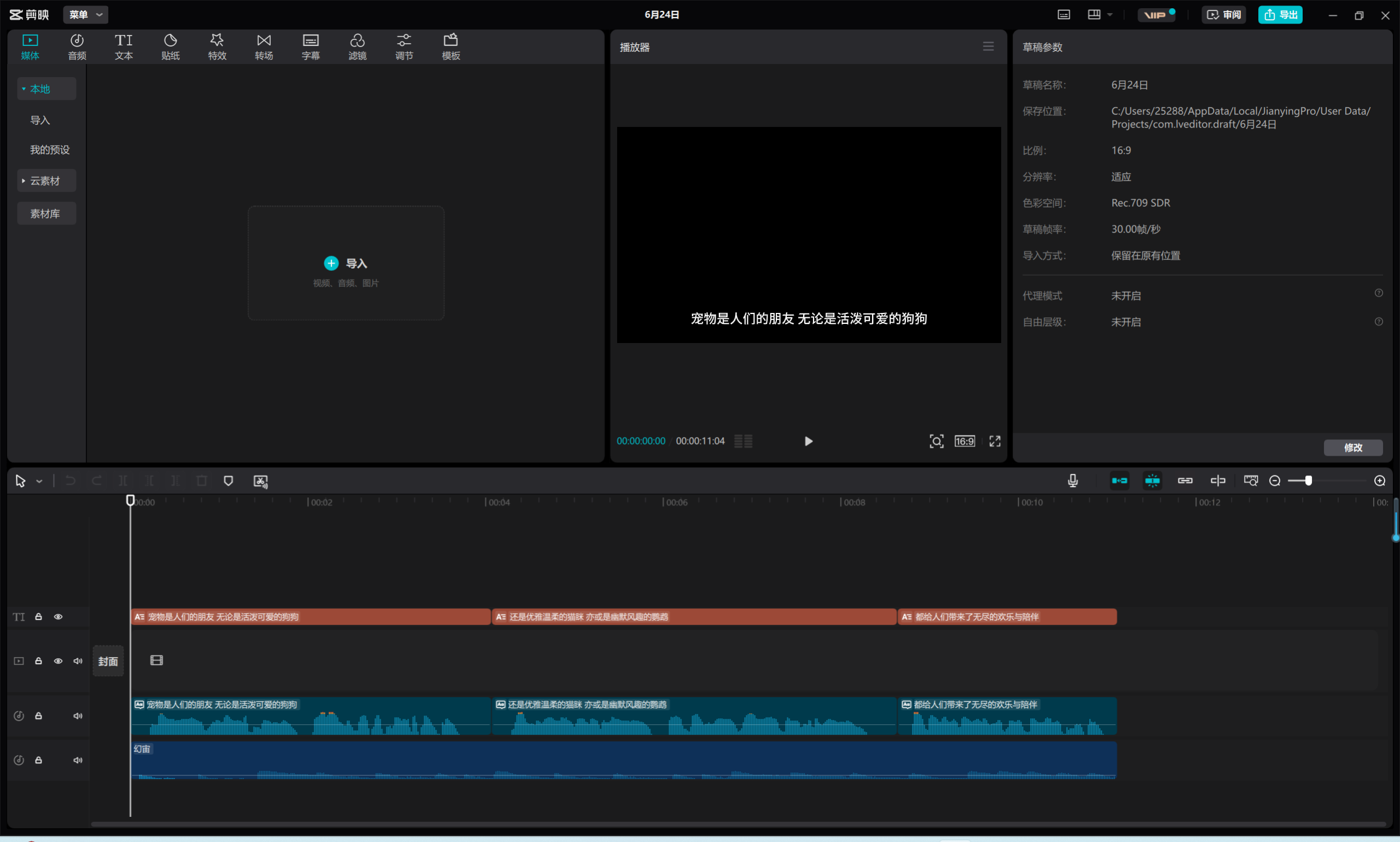
🦋1.2 导入本地素材
进入剪映的视频编辑界面,在视频轨道中可以查看剪映自动生成的短视频缩略图,用户可以选择直接导出视频,也可以对视频的字幕、素材朗读音频和背景音乐进行调整。
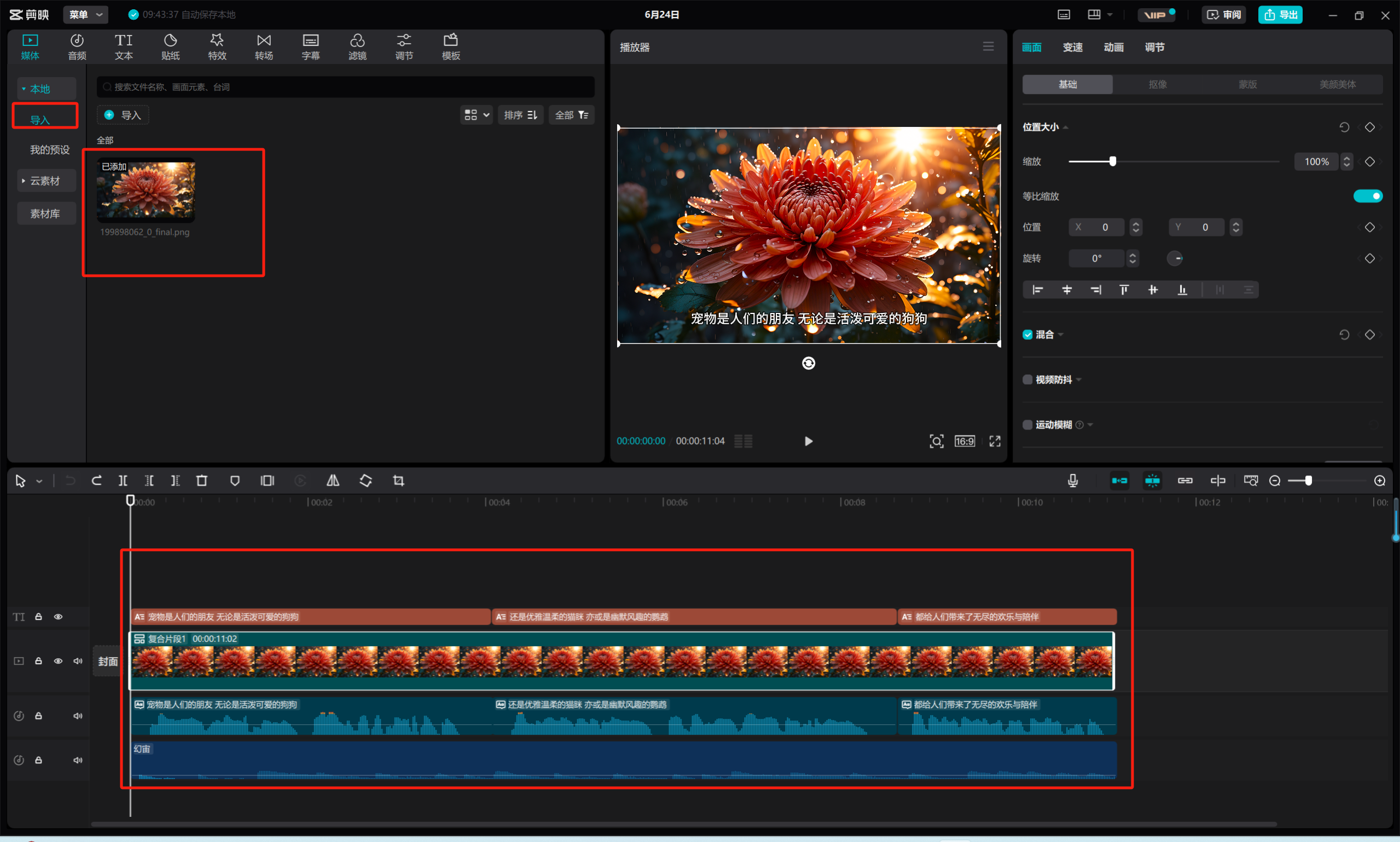
🔎2.运用一键成片功能快速套用模板
在使用“一键成片”功能生成视频时,用户只需要选择要生成视频的图片素材,再选择一个喜欢的模板即可。
下面介绍在剪映APP中运用“一键成片”功能快速套用模板的具体操作方法。
1、在首页点击“一键成片”按钮。
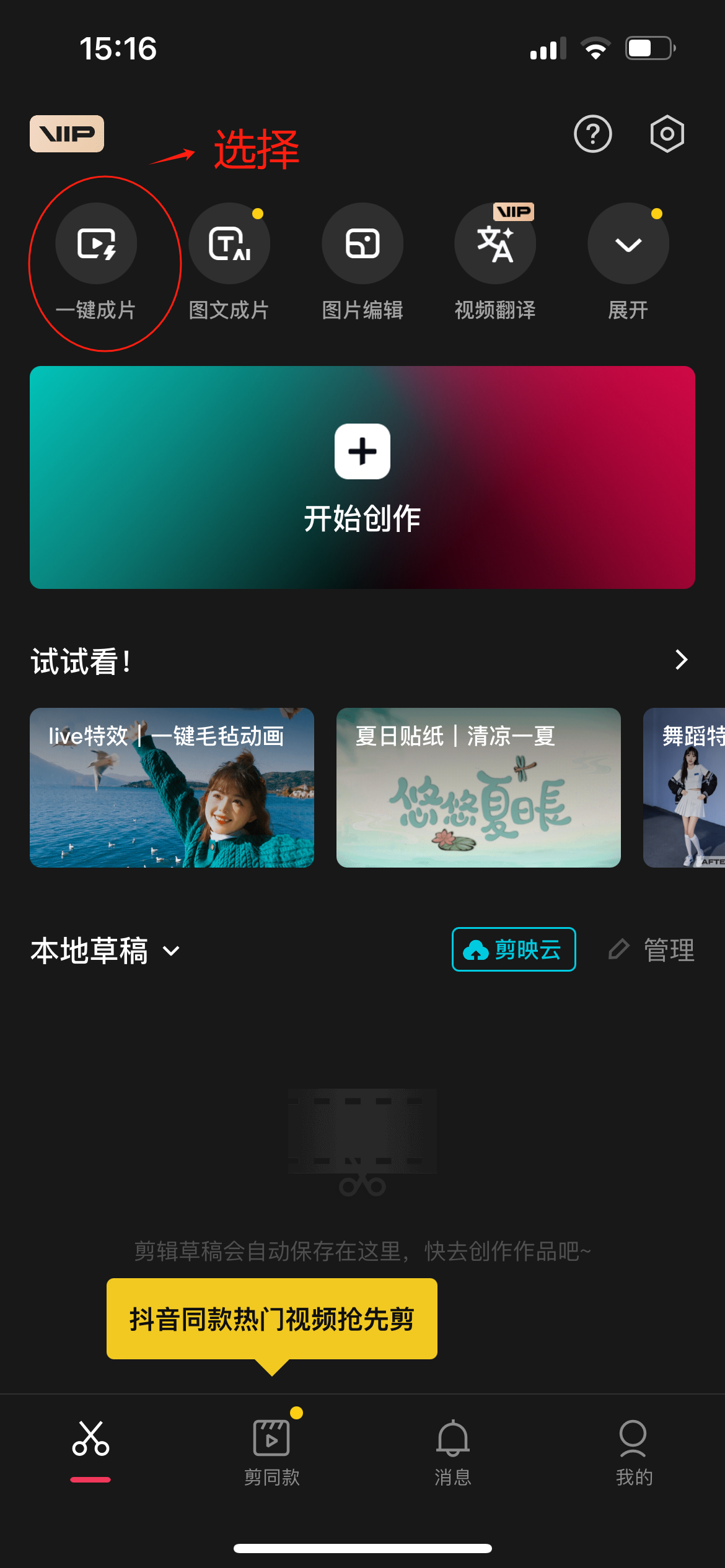
2、执行操作后进人“照片视频”界面,选择4张图片素材,点击“下一步”按钮,即可开始生成视频。
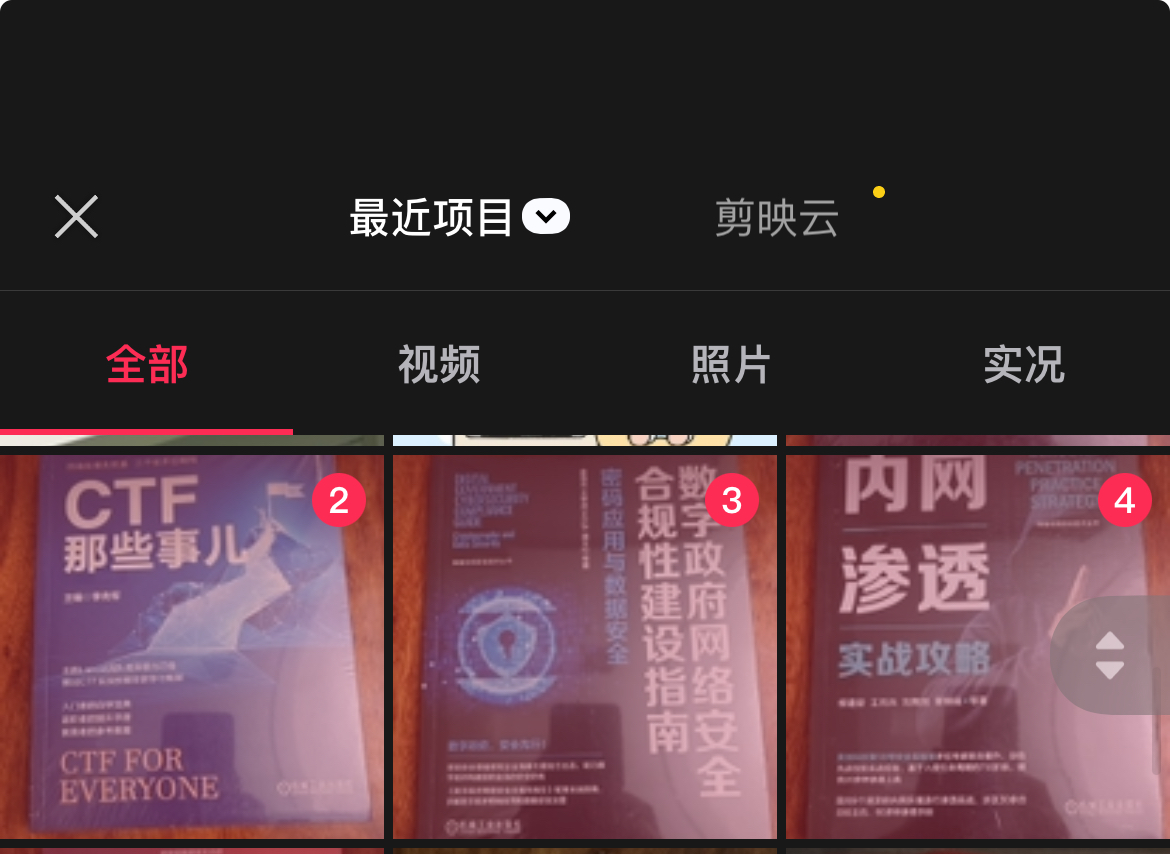
3、稍等片刻后,进入“选择模板”界面,用户可以在下方选择喜欢的模板,即可为素材套用模板,并播放视频效果。
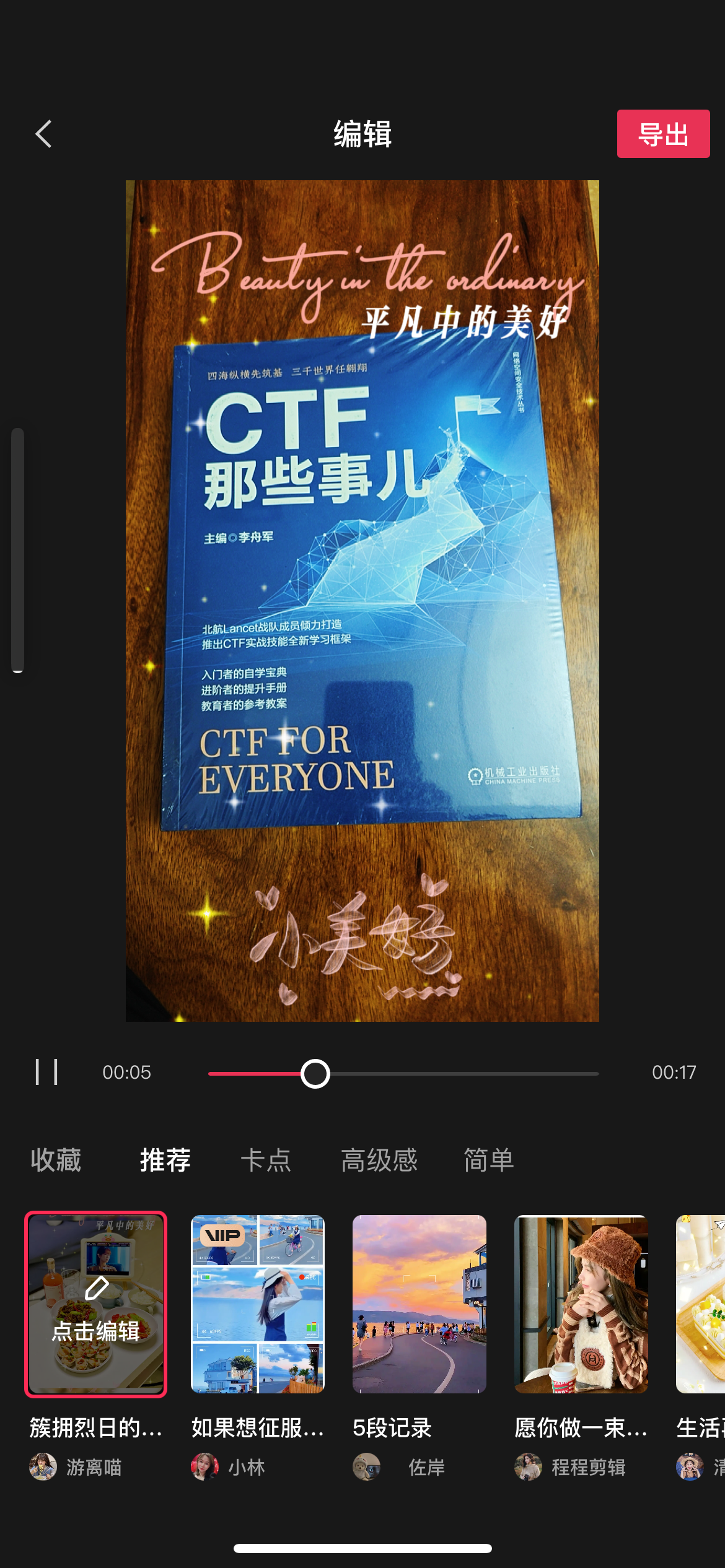
4、①点击右上角的“导出”按钮;2在弹出的“导出设置”对话框中点击“无水印保存并分享”按钮,即可将生成的视频导出。
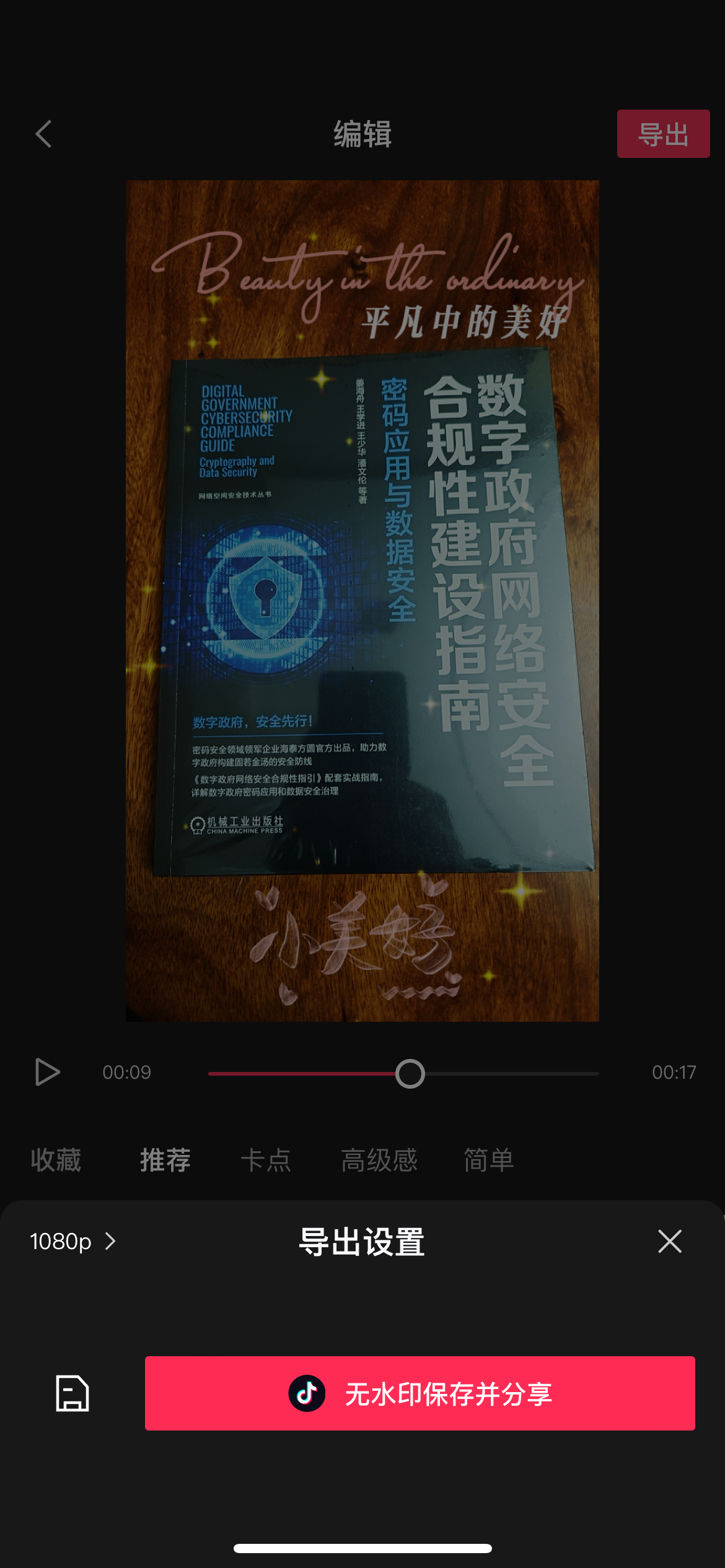
🚀感谢:给读者的一封信
亲爱的读者,
我在这篇文章中投入了大量的心血和时间,希望为您提供有价值的内容。这篇文章包含了深入的研究和个人经验,我相信这些信息对您非常有帮助。
如果您觉得这篇文章对您有所帮助,我诚恳地请求您考虑赞赏1元钱的支持。这个金额不会对您的财务状况造成负担,但它会对我继续创作高质量的内容产生积极的影响。
我之所以写这篇文章,是因为我热爱分享有用的知识和见解。您的支持将帮助我继续这个使命,也鼓励我花更多的时间和精力创作更多有价值的内容。
如果您愿意支持我的创作,请扫描下面二维码,您的支持将不胜感激。同时,如果您有任何反馈或建议,也欢迎与我分享。

再次感谢您的阅读和支持!
最诚挚的问候, “愚公搬代码”
- 点赞
- 收藏
- 关注作者


评论(0)